Der Befehl gzip
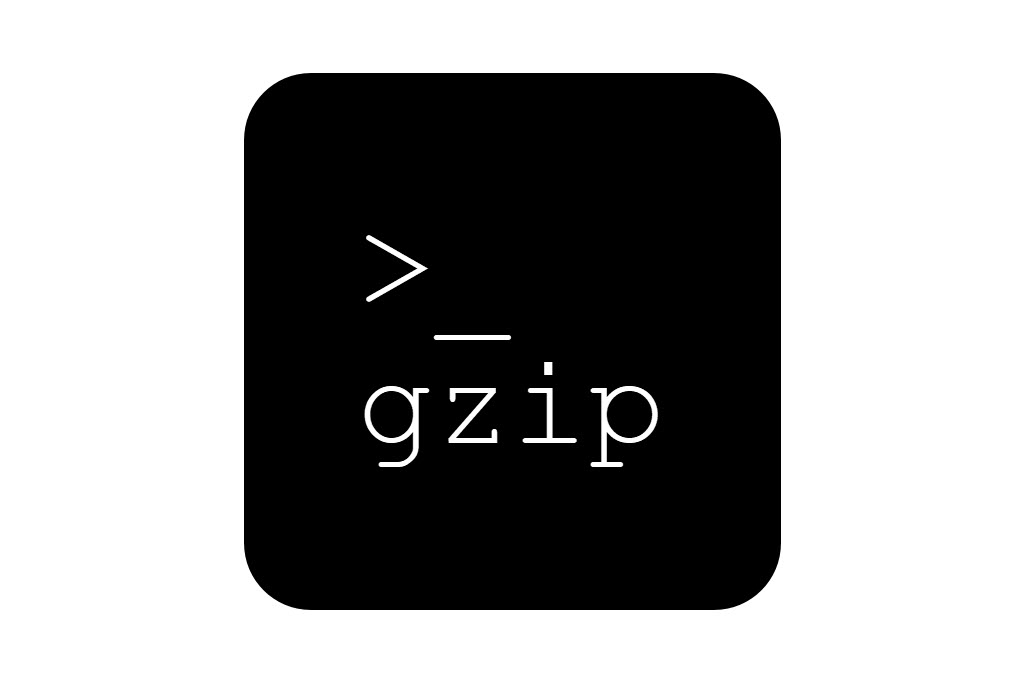
In diesem Beitrag lernen Sie den Befehl gzip kennen, welcher unter UNIX- / Linux-Betriebssystemen verwendet wird, um einzelne Dateien in sogenannte .gz-Archive zu komprimieren. Soll eine einzelne Archivdatei mit mehreren komprimierten Dateien erstellt werden, so muss zusätzlich ein Archivierungswerkzeug wie tar eingesetzt werden. Die Komprimierung mit gzip ist nach dem Zusammenfassen der einzelnen Dateien dann möglich. Dateiattribute, wie beispielsweise die Zugriffsrechte oder Änderungszeiten, bleiben beim Komprimieren mit gzip stets erhalten.
Allgemeine Syntax
Die allgemeine Syntax des Befehls gzip lautet folgendermaßen:
gzip [Optionen] [Datei(en)]
Die angegebenen Dateien werden jeweils mithilfe des Lempel-Ziv-Verfahrens (LZ77) komprimiert und dann durch die resultierende Archivdatei mit der Endung ".gz" ersetzt. Werden keine Dateien angegeben, oder wenn der Dateiname "-" übergeben wird, dann komprimiert gzip den Standard-Input stdin und gibt dies an den Standard-Output stdout weiter.
Beispiel: Datei komprimieren
In diesem Beispiel wird eine Datei mit gzip komprimiert.
Eingabe:
Die Datei "linux-befehle.pdf", welche sich im aktuellen Arbeitsverzeichnis befindet, soll komprimiert werden und wird gzip dazu übergeben.
gzip linux-befehle.pdf
Ausgabe (ls):
Die im aktuellen Arbeitsverzeichnis enthaltenen Dateien wurden nun mit ls ausgegeben. Es ist zu sehen, dass die Originaldatei "linux-befehle.pdf" mit der komprimierten Datei "linux-befehle.pdf.gz" ersetzt wurde.
administration distributionen grundlagen installation linux-befehle.pdf.gz netzwerke sicherheit
Wichtige Optionen
Im Folgenden werden die wichtigsten Optionen von gzip vorgestellt.
-[1-9] - Komprimierungsstufe spezifizieren
Unter Übergabe einer Option -[1-9] ("[1-9]" ist durch eine Ziffer im Bereich 1 bis 9 zu ersetzen) ist es möglich, die zu verwendende Komprimierungsstufe zu spezifizieren. Die Option -1 stellt dabei die geringste Komprimierung bei höchster Geschwindigkeit dar, während -9 die beste, aber auch langsamste Komprimierung ist.
gzip -[1-9] [Datei(en)]
Standardmäßig verwendet gzip die Komprimierungsstufe 6 (Option -6). Es wird also eine höhere Komprimierung auf Kosten der Geschwindigkeit angestrebt.
-r - Rekursiv komprimieren
Wenn es sich bei einem der übergebenen Dateinamen um ein Verzeichnis handelt, dann traversiert gzip bei Verwendung der Option -r (recursive) rekursiv dessen Verzeichnisstruktur und komprimiert alle (in Unterverzeichnissen) enthaltenen Dateien einzeln. Bei Verwendung der Option -d werden die Dateien entpackt.
gzip -r [Datei(en)]
-d - Archive entpacken
Das Entpacken von .gz-Archiven ist mithilfe der Option -d (decompress) möglich:
gzip -d [Datei(en)]
-k - Originaldateien behalten
Standardmäßig werden die Originaldateien nach dem Komprimieren oder Entpacken gelöscht bzw. durch die komprimierte / entpackte Datei ersetzt. Wird die Option -k (keep) angegeben, so werden die Originaldateien behalten.
gzip -k [Datei(en)]
-l - Informationen zu Archiven ausgeben
Wird die Option -l (list) angegeben, so gibt gzip für jedes übergebene .gz-Archiv die komprimierte Dateigröße, die unkomprimierte Dateigröße, das Komprimierungsverhältnis (0,0%, wenn unbekannt) und den Namen der Originaldatei aus. Die unkomprimierte Dateigröße wird bei Dateien, die nicht das gzip-Format haben, als "-1" ausgegeben.
gzip -l [Datei(en)]
-t - Integrität überprüfen
Die Integrität von komprimierten Dateien kann mithilfe der Option -t (test) überprüft werden:
gzip -t [Datei(en)]
Abonniere JETZT unseren Newsletter!
Verpasse nie wieder neue Beiträge und exklusive Insider-Only-Inhalte!
